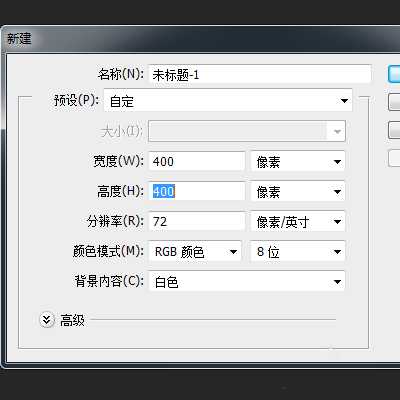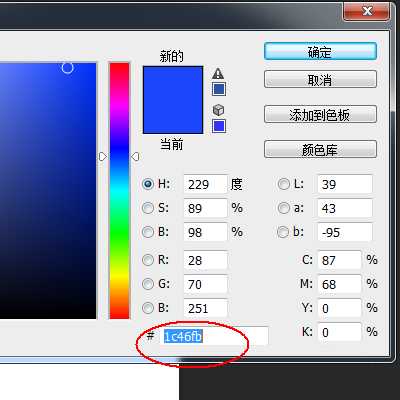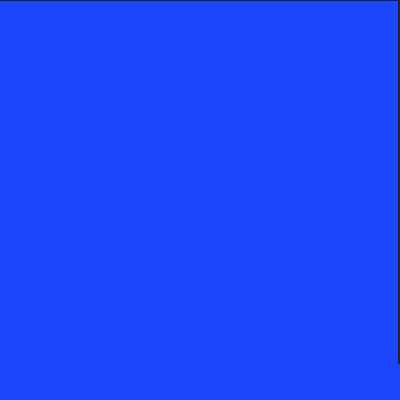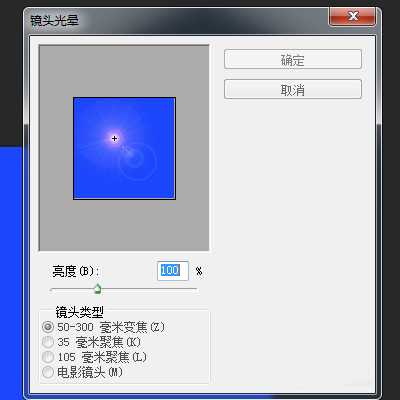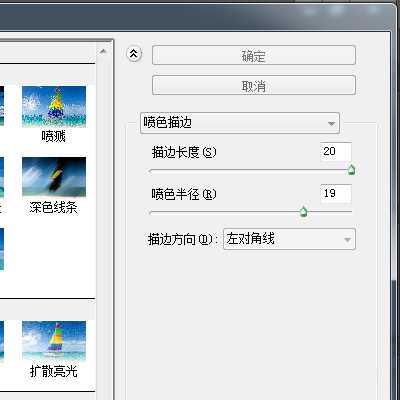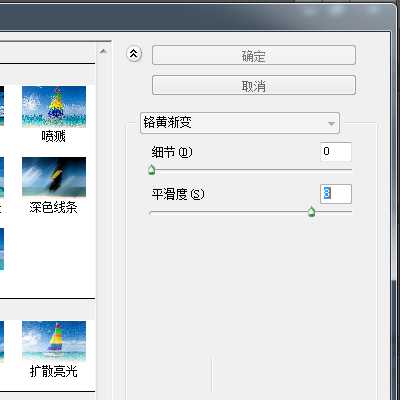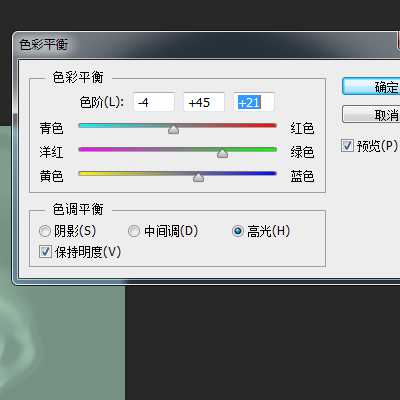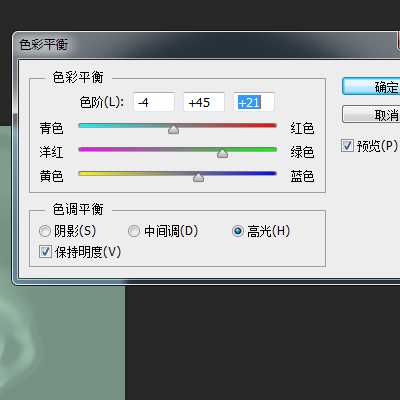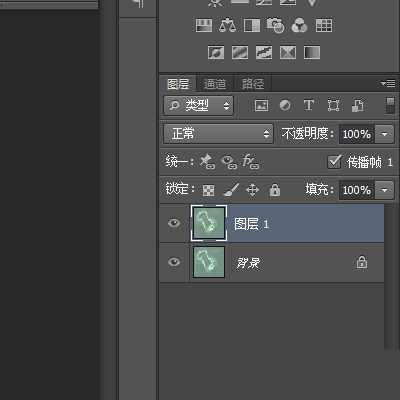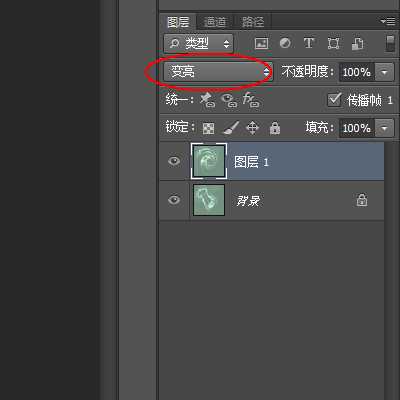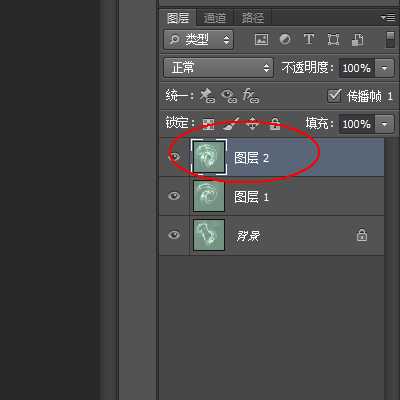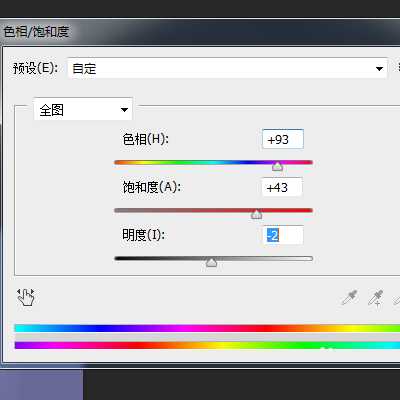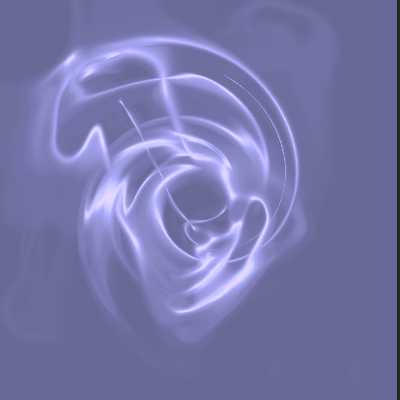PS怎么制作绸缎的丝滑效果?
平面设计 发布日期:2024/9/27 浏览次数:1
正在浏览:PS怎么制作绸缎的丝滑效果?
PS:丝滑效果。
- 软件名称:
- Adobe Photoshop 8.0 中文完整绿色版
- 软件大小:
- 150.1MB
- 更新时间:
- 2015-11-04立即下载
1、新建一个400*400的空白画布。
2、前景色设置为1c46fb,
3、菜单:编辑-填充-前景色
4、菜单:滤镜-渲染-镜头渲染
5、菜单:滤镜-滤镜库-画笔描边-喷色描边
6、菜单:滤镜-扭曲-波浪
7、菜单:滤镜-滤镜库-素描-铬黄渐变
8、菜单:图像-调整-色彩平衡
9、Ctrl+J复制一个图层。
10、菜单:滤镜-扭曲-旋转扭曲。
11、图层面板:图层1混合模式改为变亮
12、Ctrl+Alt+Shift+E对图层进行盖印。
13、菜单:图像-调整-色相/饱和度。
14、最终效果。
相关推荐:
PS怎么绘制一根头发丝?
PS怎么设计液态金属字体效果?
ps中怎么制作喜庆的2017年的年画?
上一篇:PS怎么给描边添加渐变效果
下一篇:PS怎么制作春节喜庆对联?